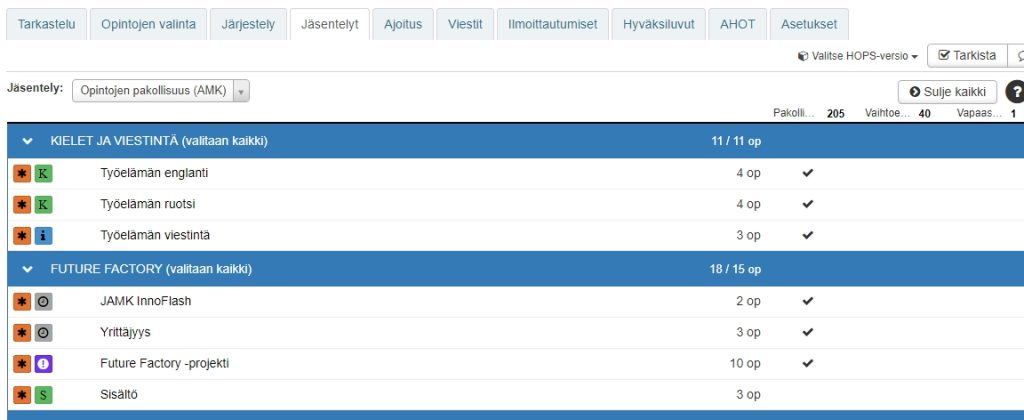Opintojen valinta, Ajoitus ja Jäsentelyt
Opintojen valinta
Opintojen valinta -näkymässä tapahtuu HOPSin suunnittelu. Voit valita ja lisätä HOPSiisi opintoja Opintohaku-toiminnallisuuden kautta joko Jamkin sisäisestä tai ristiinopiskelun tarjonnasta.
- Avaa HOPSista Opintojen valinta-välilehti.
- Katso HOPSista opintokokonaisuus, johon haluat lisätä opintoja ja klikkaa opintokokonaisuuden nimen perässä olevaa suurennuslasi-ikonia.
- Sinulle avautuu Opintohaku-toiminnollisuus.
- Valitse haetko opintoja korkeakoulun sisäisestä tarjonnasta vai ristiinopiskelutarjonnasta.
- Hae opintoja nimellä, hakusanalla tai koodilla Hae opintoja -tekstikentässä -> klikkaa Hae
- HOPSin Opintojen valinta -välilehden opintohaku kohdistuu opintojakson nimeen ja opintojen kuvauksiin.
- Sinipohjaisen kysymysmerkin takaa löytyy ohjeistus *-jokerimerkistä ja opintojen tulostusjärjesteyksestä.
- Opinnon tarkemmat tiedot avautuvat klikkaamalla opintoriviä. Näet myös onko opintojaksosta suunniteltu toteutuksia ja onko toteutuksilla ilmoittautuminen käynnissä. Voit tarkastella toteutusten tarkempia tietoja ja ilmoittautua toteutuksille, joissa ilmoittautuminen on käynnissä.
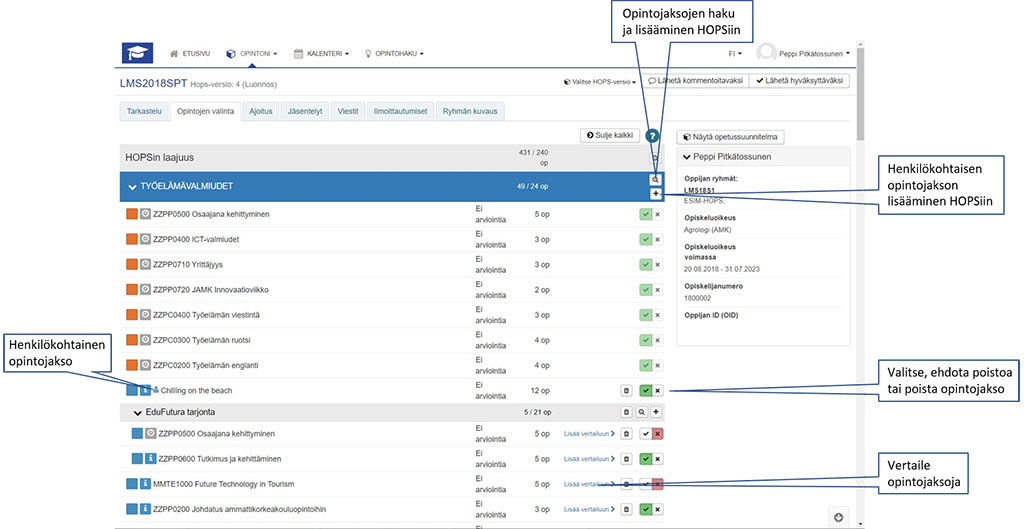
Tarkemmat ohjeet opintojen valintaan
- Voit rajata hakujoukkoa valitsemalla haluamasi rajaustekijät vasemmasta palstasta otsikoiden Koulutustyyppi, Koulutusohjelma, Koulutusala, Tutkintonimike ja Vaihtoehtoisuus alta.
- Tarkastele opintojaksoja tai opintokokonaisuuksia valitsemiesi rajaustekijöiden mukaisesti näkymässä.
- Tarkastele yksittäistä opintojaksoa tai opintokokonaisuutta klikkaamalla opinnon nimeä.
- Jamkin opintoja haettaessa voit käyttää *-jokerimerkkiä sanan lopussa hakemaan opintojaksoja. Jokerimerkki tarkoittaa sitä, että haku etsii opintojaksoja, joiden sisällöissä, osaamistavoitteissa tai lisätiedoista esiintyy *-merkkiä edeltävällä sanalla alkava sana. Esimerkiksi haku ”opinto*” löytäisi opintojaksot joissa esiintyy sana ”opintojakso” tai ”opintokokonaisuus”.
- Jamkin opintoja haettaessa relevanssin perusteella hakutulosten järjestäminen järjestää hakutulokset sen mukaan, kuinka monta kertaa hakusanat esiintyvät opintojakson nimessä, koodissa, tavoitteissa, sisällössä ja lisätiedoissa. Ensimmäisenä näytetään ne opinnot joiden nimi ja/tai koodi täsmää hakusanojen kanssa.
- Valitse haluamasi opinnot hakukoriin klikkaamalla rivin päästä Lisää koriin
- Tarkastele hakukoria klikkaamalla x opintoa valittu -linkkiä
- Tyhjennä kori klikkaamalla Tyhjennä kori
- Poista yksittäinen opinto korista klikkaamalla ruksia opinnon edessä
- Valitse haluamasi opinnot hopsiin klikkaamalla Vie valitut hopsiin
- Opinnot näkyvät HOPSissa sen kokonaisuuden alla, josta käynnistit opintohaun.
Opintojakson jälkeen samalla rivillä löytyy 2-3 erilaista symbolia erivärisillä taustoilla opintojakson valinnaisuuden mukaan. Opintosuunnitelmasi pakollisille opintojaksoille et voi tehdä mitään, vaihtoehtoisia voit valita ja ehdottaa poistettavaksi (poistamisen tekee tutoropettajasi), vapaavalintaiset voit valita tai poistaa kokonaan.
- Klikkaa Opintojen valinta -välilehteä
- Valitse opintojaksoja vertailuun valitsemalla Lisää vertailuun
- Valitse oikealle palstalle ilmestyvästä Vertaile opintojaksoja -yhteenvetolaatikosta Vertaile
- Sulje vertailu esc / ruksi / sulje
- Poista opintojakso hopsista valitsemalla Poista valinta
- Valitse opintojakso hopsiin valitsemalla vertailussa Valitse
Opintojen ajoitus
Ajoitus-välilehdellä suunnittelet HOPSiisi sisältyvien opintojaksojen suoritusajankohtia.
Opetussuunnitelmassa on määritelty malliajoitussuunnitelma, joka toimii ajoitusten pohjana. Voit muokata ajoituksia opintojakso kerrallaan henkilökohtaisen opiskelusuunnitelmasi mukaiseksi. Ajoitussuunnitelma on opintojen suunnittelun työkalu, eivätkä näkymässä tehdyt muutokset vaikuta muihin näkymiin.
- Opinnon ajoittaminen
- Raahaa opintojakso aikajanalle haluamaasi kohtaan
- Opinnon ajoituksen muuttaminen
- Raahaa opintojakso aikajanalle haluamaasi kohtaan
- Ajoituksen poistaminen
- Raahaa aikajanalla oleva opintojakso takaisin rakenteeseen
- Tarkastele pakollisia opintojaksoja, joita ei ole ajoitettu
- Valitse rakenteen yläpuolelta kellosymboli
- Poista suodatus klikkaamalla Näytä kaikki
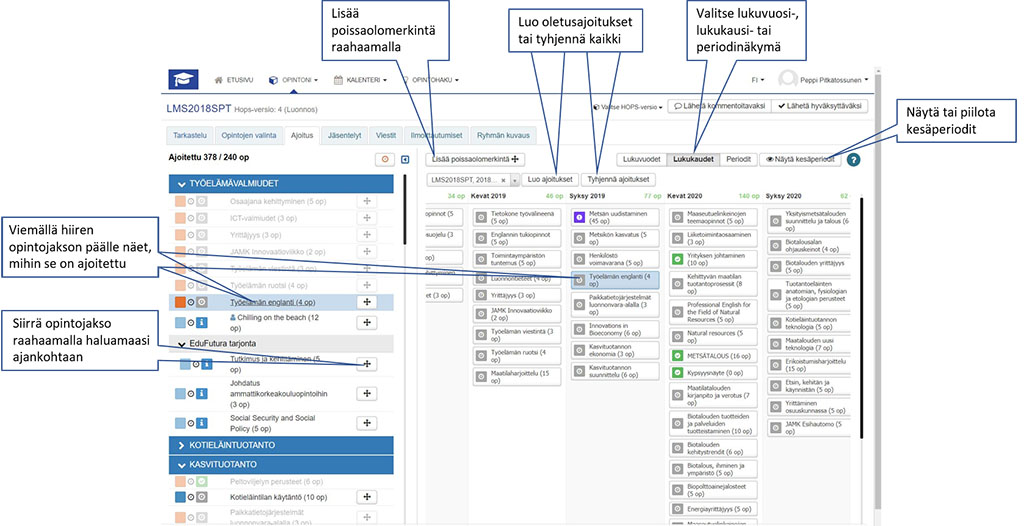
Lisätietoja ajoituksesta
- Ajoitusnäkymä on opiskeluoikeutesi mukainen eli sinulle näkyy aktiivisena näkyvät vain ne kaudet, jolloin sinulla on opiskeluoikeus. Voit sijoittaa opintoja myös harmaalle alueelle.
- Jos ilmoittaudut poissaolevaksi, aikajanalle tulee lisää kausia poissaoloaikaa vastaavalla määrällä. Kun opiskeluoikeusaikaasi jatketaan, aikajanalla olevat kaudet lisääntyvät annetun jatkoajan kausien mukaisesti. Et voi siirtää opintoja poissaolokaudelle.
- Tarkastele ajoituksia eri tarkkuustasoilla
- Valitse Lukuvuodet / Lukukaudet / Periodit
- Kesäperiodit mukaan aikajanalle
- Valitse Näytä kesäperiodit
- Aikajanalla liikkuminen
- Pyöritä hiiren vieritysrullaa haluaamasi suuntaan tai tartu vaakasuunnassa olevaan vierityspalkkiin ja siirrä se haluaasi kohtaan
- Lisää poissaolomerkintä
- Raahaa ”Lisää poissaolomerkintä” oikealle kohdalle ja lisää poissaolon syy
Jäsentelyt
Jäsentelyt-välilehdellä tarkastelet opintojaksoilla kertyvää osaamista.
- Valitse Jäsentelyt-välilehti
- Valitse jäsentelynäkymä alasvetovalikosta
- Tarkastele tutkintorakenteeseesi suunniteltuja jäsennyksiä tutkinnon tai osaamisalueiden (osaamisten) tasolla
Opintojen tyyppi-jäsentelynäkymässä voit tarkistaa mitkä opintojaksot ovat sinulle pakollisia tai vapaasti valittavia. Tämä on erityisen hyödyllistä moduuleissa, joissa osa opintojaksoista on pakollisia ja osa vapaasti valittavia, koska ikonit eivät tällöin kerro oikein opintojakson pakollisuudesta.